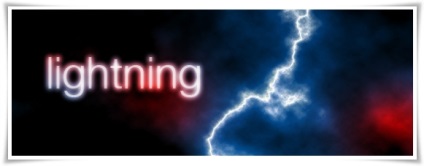
Друг "мързелив" пост.
Обикновено урок как да се създаде реалистична мълния в Photoshop без използването на трети лица филтърни плъгини.
Някъде имам този блог има подобен урок, за да създадете анимирани мълния, в този поглед към статична картина.
И така.
Създаване на нов документ Ctrl + N.
Вземете Gradient Tool (G), създаден като в изображението по-долу.
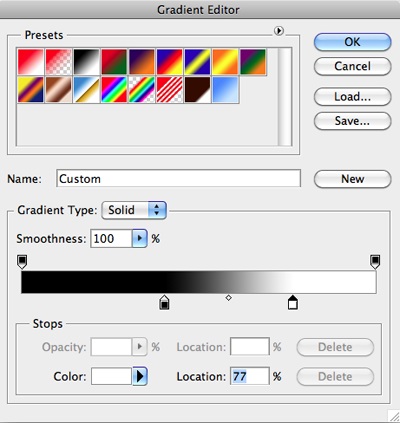
Ние прекарваме градиент от ляво на дясно.
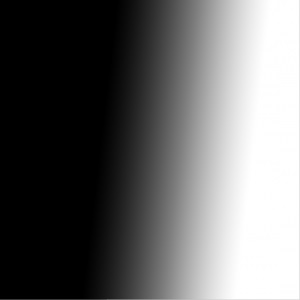
Прилагане на филтър-изобразяването Облаци наслагване
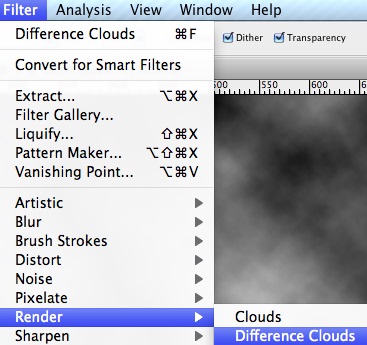
Качваме се по този начин.
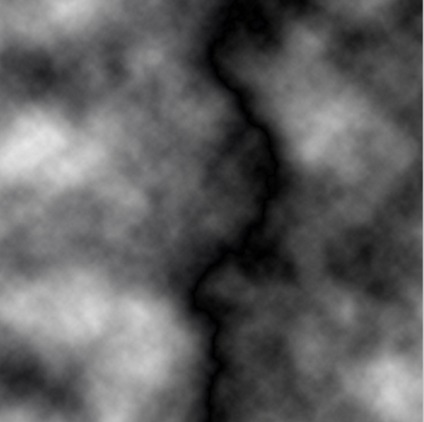
Прилагане нива (Ctrl + L)
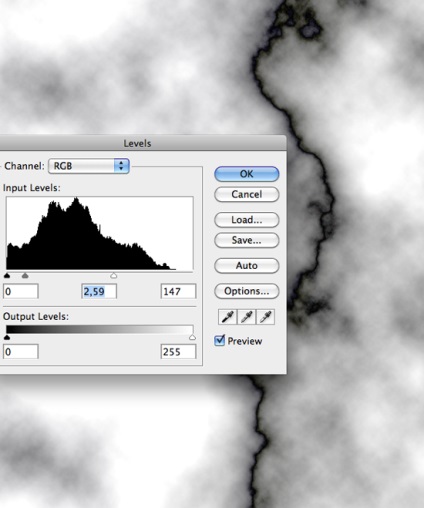

Създайте нов слой Ctrl + Shift + N и го запълнете с линеен градиент на синьо:

Layer режим се припокриват.
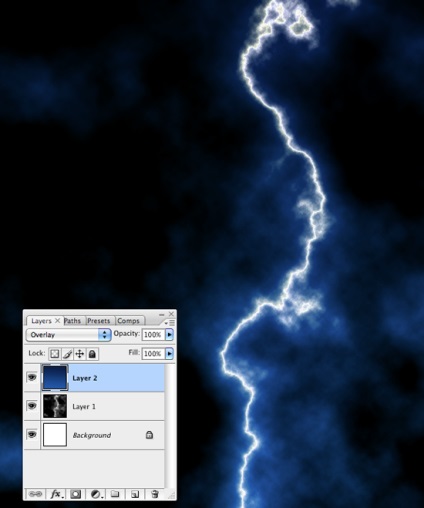
Вземете мека кръгла четка и сложи червено петно в горната част.
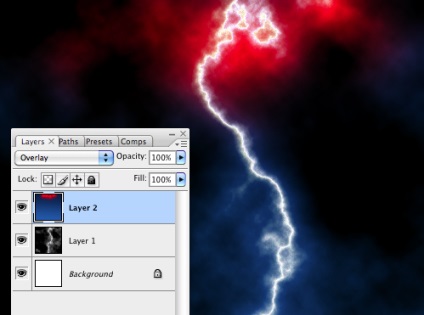
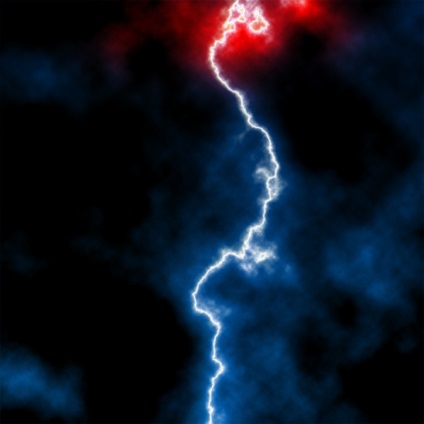

И този пример аз направих с помощта на приставката Alien Xenofex2 на кожата

Версия без приставка Аз лично харесвам повече. Вашето мнение?
Photoshop уроци по руски език. четка. плъгини. Шрифтове. Текстури за Photoshop. работата на фотографи и дизайнери.
Блогът е информационен ресурс. Всички линкове към файлове, намиращи се в мрежата и са свободно разпространени и публично достъпни.
163 | 0554 | 16.2MB | Тема от Риби
Свързани статии
